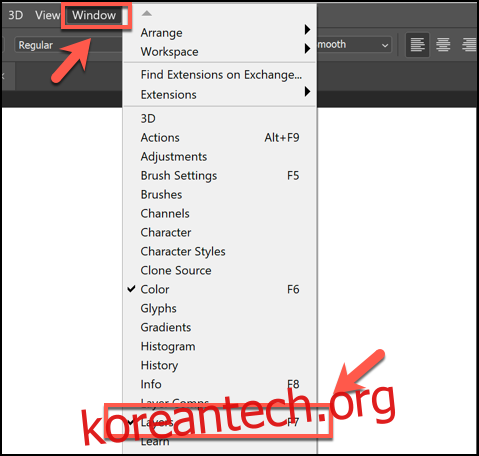레이어는 Photoshop 이미지 편집 환경의 필수적인 부분으로, 캔버스의 다른 부분(예: 텍스트 또는 모양)을 별도로 유지할 수 있습니다. 그러나 편집하는 동안 때때로 레이어를 병합해야 할 수도 있습니다. 방법은 다음과 같습니다.
Photoshop 창 오른쪽의 메뉴에서 레이어 패널을 찾을 수 없으면 복원해야 합니다. 창 > 레이어를 클릭하거나 키보드에서 F7 키를 눌러 “레이어” 메뉴 패널이 표시되는지 확인할 수 있습니다.
목차
Photoshop에서 레이어 병합
Photoshop에서 레이어를 병합하는 몇 가지 방법이 있지만 가장 간단한 방법은 여러 레이어를 함께 병합하는 것입니다. 이 프로세스는 현재 선택한 레이어를 가져와 결합합니다. 해당 레이어에 대한 변경 사항은 이제 병합된 모든 구성 요소에 영향을 미칩니다.
레이어 메뉴 패널이 표시되지 않으면 키보드에서 F7 키를 누르거나 Windows > 레이어를 클릭합니다.
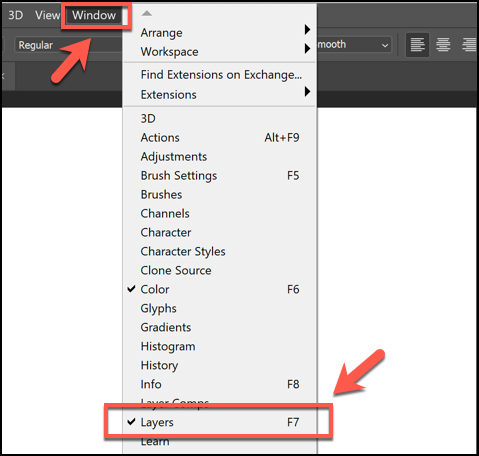
레이어가 선택되면 선택한 레이어 중 하나를 마우스 오른쪽 버튼으로 클릭하고 레이어 유형에 따라 “레이어 병합” 또는 “모양 병합”을 누릅니다.
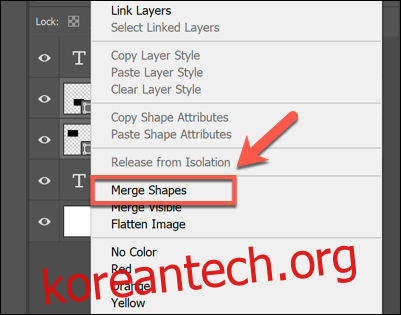
또는 키보드에서 Ctrl+E를 누를 수 있습니다.
이 옵션은 마우스 오른쪽 버튼을 클릭할 때 텍스트 상자와 같은 특정 레이어에 대해 표시되지 않습니다. 대신 오른쪽 상단 모서리에 있는 레이어 패널 옵션 메뉴를 눌러야 합니다.
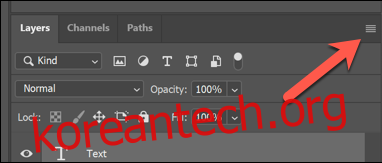
여기에서 “레이어 병합” 또는 “모양 병합”을 눌러 선택한 레이어를 병합합니다.
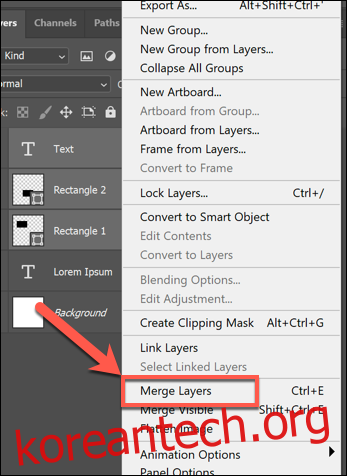
보이는 모든 레이어 병합
Photoshop에서는 보기에서 특정 레이어를 숨길 수 있습니다. 오른쪽의 레이어 패널에서 레이어 옆에 있는 눈 기호 아이콘을 눌러 이 작업을 수행할 수 있습니다.
레이어 패널이 표시되지 않으면 Windows > 레이어를 클릭하거나 키보드에서 F7 키를 누릅니다.
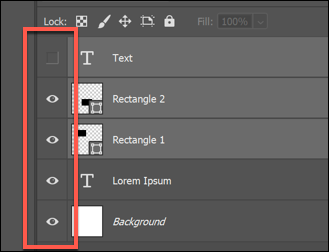
숨겨진 레이어는 검은색 상자 아이콘으로 표시되고 보이는 레이어는 눈 기호로 표시됩니다. 특정 레이어를 숨긴 상태에서 보이는 모든 레이어를 병합할 수 있습니다.
이렇게 하려면 그대로 두려는 레이어를 숨기고 보이는 레이어 중 하나를 마우스 오른쪽 버튼으로 클릭(또는 오른쪽 상단의 레이어 패널 옵션 메뉴 버튼 누름)한 다음 “보이는 병합” 옵션을 누릅니다.
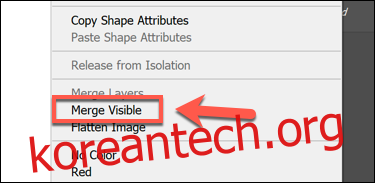
키보드에서 Shift + Ctrl + E 키를 눌러 이러한 유형의 레이어 병합을 빠르게 수행할 수도 있습니다.
Photoshop에서 모든 레이어 병합
특정 유형의 이미지 파일만 레이어를 사용할 수 있습니다. PSD 형식의 Photoshop 파일은 레이어를 지원하지만 JPG 또는 PNG와 같은 다른 이미지 유형은 지원하지 않습니다.
레이어를 사용하면 이미지를 더 쉽게 편집할 수 있지만 원하는 경우 모든 레이어를 함께 병합할 수 있습니다. 이미지를 PNG 또는 JPG 파일로 저장하면 Photoshop에서 자동으로 이 작업을 수행하지만 수동으로 저장하려는 경우에는 할 수 있습니다.
이렇게 하려면 F7 키를 누르거나 Windows > 레이어를 클릭하여 레이어 패널이 표시되는지 확인합니다. 또한 모든 숨겨진 레이어가 표시되는지 확인해야 합니다. 그렇지 않으면 무시되고 제거됩니다.
숨겨진 레이어를 표시하려면 레이어 패널에서 레이어 옆에 있는 오목한 사각형 아이콘을 누릅니다.
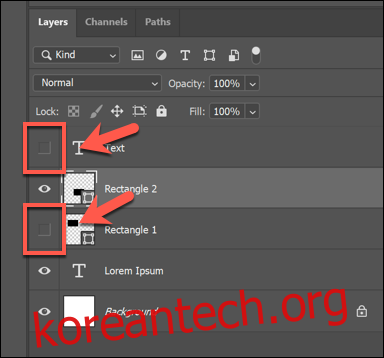
레이어가 표시되는 경우(또는 숨겨진 레이어를 버리고 싶은 경우) 레이어 패널에서 레이어를 마우스 오른쪽 버튼으로 클릭하거나 오른쪽 상단에 있는 레이어 패널 옵션 메뉴 버튼을 누릅니다.
여기에서 “이미지 병합” 옵션을 클릭합니다.
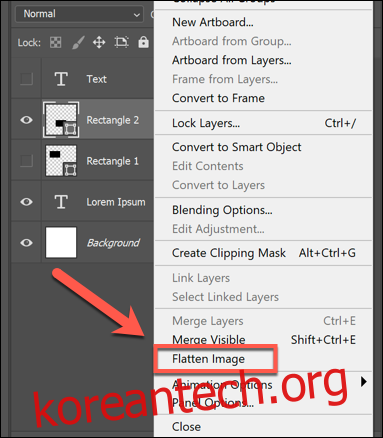
숨겨진 레이어가 있는 경우 해당 레이어를 삭제할지 여부를 확인해야 합니다. 그렇게 하려면 “확인”을 누르고 프로세스를 중지하려면 “취소”를 누르십시오.
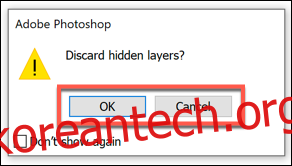
“확인”을 선택하거나 시작하기 전에 모든 레이어가 표시되면 레이어가 함께 병합되고 더 이상 개별 항목을 이동하거나 편집할 수 없습니다.
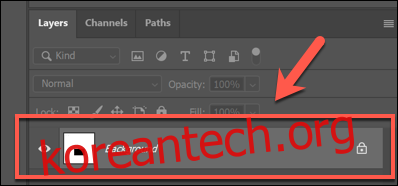
이 작업을 실행 취소하려면 레이어를 병합한 직후 키보드에서 Ctrl + Z를 누르거나 대신 편집 > 실행 취소를 누르십시오.